- Jak naprawić błąd Netflix H7053-1807 w systemie Windows?
- 1. Wyczyść plik cookie Netflix w przeglądarce
- 2. Uruchom ponownie komputer
- 3. Wyłącz lub odinstaluj program antywirusowy
- 4. Wyczyść plik cookie przeglądarki i pamięć podręczną [Wszystkie]
- 5. Zaktualizuj aplikację Netflix UWP
- 6. Zresetuj aplikację Netflix
- 7. Zainstaluj ponownie aplikację Netflix
Chociaż Netflix oferuje ludziom niesamowite treści oparte na subskrypcji online, ma również wiele błędów związanych z przesyłaniem strumieniowym. Za każdym razem, gdy użytkownicy napotkają błąd Netflix H7053-1807 w systemie Windows, oznacza to, że informacje przechowywane w przeglądarce wymagają zazwyczaj odświeżenia. Jeśli jesteś jednym z nich, zapoznaj się z tym przewodnikiem, aby to naprawić.
Oczywiście ten konkretny błąd zaczyna się pojawiać, gdy użytkownicy Netflix próbują przesyłać strumieniowo treści na swoje komputery. Może się to zdarzyć we wszystkich wersjach systemu operacyjnego Windows. Komunikat o błędzie mówi „Ups, coś poszło nie tak… Nieoczekiwany błąd. Wystąpił nieoczekiwany błąd. Załaduj ponownie stronę i spróbuj jeszcze raz”. wraz z kodem błędu: H7053-1807.
Jak naprawić błąd Netflix H7053-1807 w systemie Windows?
Teraz, jeśli przejdziesz do możliwych przyczyn takiego problemu, może się okazać, że Twoja przeglądarka internetowa jest pełna zapisanych danych z pamięci podręcznej lub zapisanych danych witryny, co ma wpływ na jakość strumieniowania. W międzyczasie ponowne uruchomienie komputera oraz wyłączenie/odinstalowanie oprogramowania antywirusowego może również pomóc.

Chociaż istnieje również duże prawdopodobieństwo, że Twoja aplikacja Netflix stanie się przestarzała lub lokalna instalacja Netflix UWP zostanie z jakiegoś powodu uszkodzona, co jest dość powszechne w dzisiejszych czasach. Więc nie tracąc więcej czasu, przejdźmy do poniższego przewodnika.
1. Wyczyść plik cookie Netflix w przeglądarce
Istnieje duże prawdopodobieństwo, że Twoja przeglądarka internetowa zapisała zbyt wiele starszych plików cookie Netflix i obecnie powoduje problemy ze zaktualizowaną zawartością. Zaleca się wyczyszczenie pliku cookie Netflix i sprawdzenie, czy problem został rozwiązany, czy nie.
Reklamy
- Otwórz przeglądarkę internetową i przejdź do netflix.com/clearcookies.
- Jeśli nie jesteś zalogowany na swoje konto Netflix, najpierw zaloguj się.
- Teraz ponownie załaduj konkretny link, aby automatycznie wylogować Cię z konta.
- Wybierz Zaloguj się ponownie > Wprowadź adres e-mail i hasło do konta Netflix, aby się zalogować.
- Na koniec spróbuj ponownie przesyłać strumieniowo zawartość Netflix.
Reklama
Przeczytaj także
2. Uruchom ponownie komputer
Jeśli powyższa metoda nie działa, uruchom ponownie komputer, aby łatwo usunąć wszelkie tymczasowe usterki systemu. Po prostu wyłącz komputer i uruchom go ponownie, aby sprawdzić problem. Po zakończeniu spróbuj ponownie przesyłać strumieniowo Netflix.
3. Wyłącz lub odinstaluj program antywirusowy
Oprogramowanie antywirusowe i zapora to ważne narzędzia zapewniające bezpieczeństwo komputera. Mogą jednak czasami przypadkowo zakłócać działanie serwisu Netflix. Zaktualizowanie lub tymczasowe wyłączenie oprogramowania zabezpieczającego może pomóc w rozwiązaniu tych problemów.
Najmniej, co możesz zrobić, to zaktualizować oprogramowanie zabezpieczające lub tymczasowo wyłączyć oprogramowanie zabezpieczające i ponownie wypróbować Netflix, aby sprawdzić, czy błąd H7053-1807 został naprawiony, czy nie.
4. Wyczyść plik cookie przeglądarki i pamięć podręczną [Wszystkie]
Pliki cookie przeglądarki internetowej i dane z pamięci podręcznej wszystkich odwiedzanych witryn mogą powodować kilka problemów z ładowaniem strony internetowej lub błąd przekierowań. Może również pojawić się problem z transmisją strumieniową online. Tak więc wyczyszczenie zapisanej pamięci podręcznej i danych może rozwiązać wiele problemów. Aby to zrobić:
Reklamy
- otwarty Chrom przeglądarka > Kliknij na Menu (ikona trzech pionowych kropek) w prawym górnym rogu.
- Następnie kliknij Więcej narzędzi aby rozwinąć listę rozwijaną.
- Kliknij Wyczyść dane przeglądania.
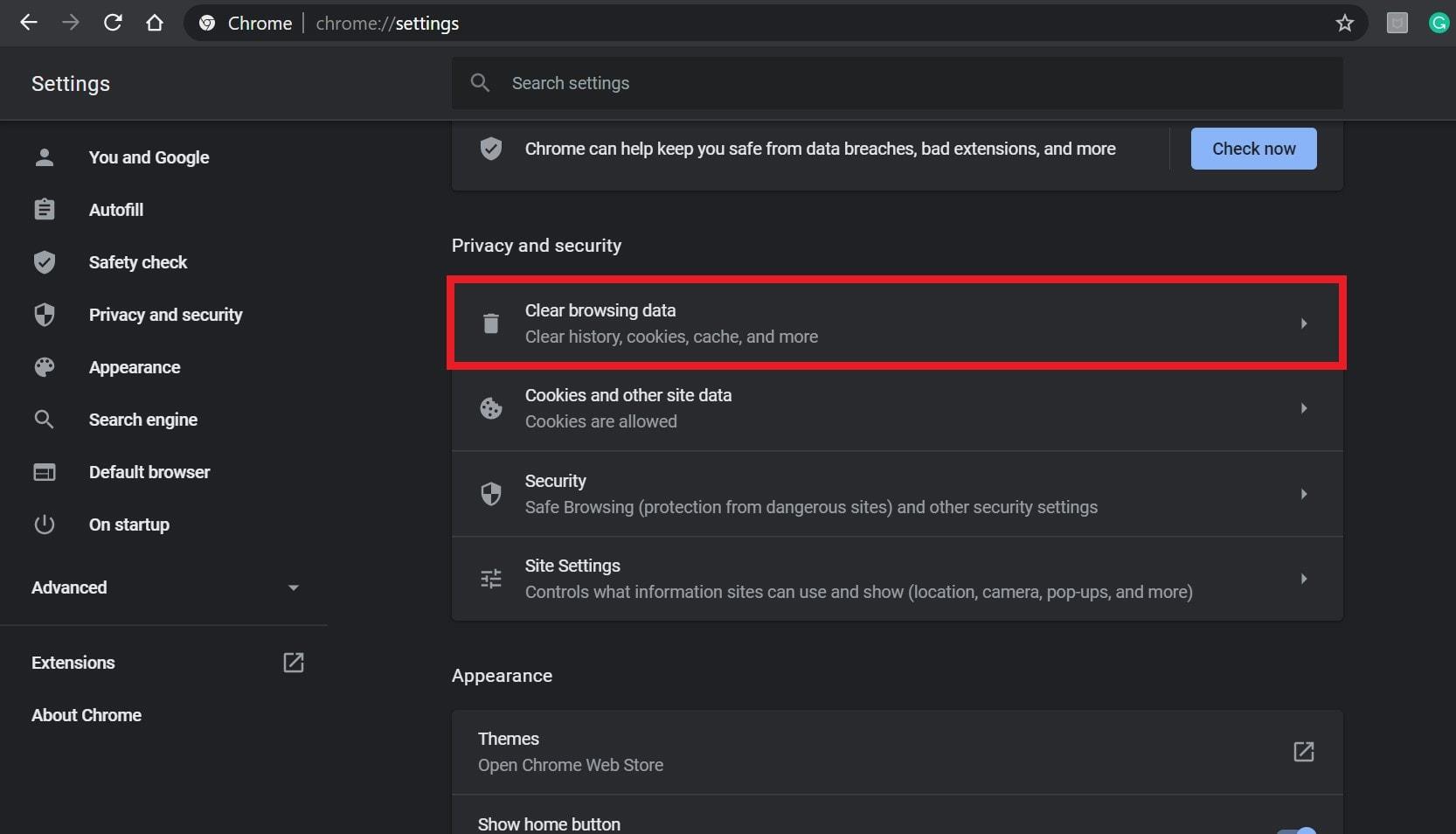
- Od Podstawowy zakładka, kliknij Zakres czasu zgodnie z Twoimi preferencjami.
- Zaznacz pole wyboru Historia przeglądania, Pliki cookie i inne dane witryny, Obrazy i pliki w pamięci podręcznej aby je wybrać.
- Kliknij Wyczyść dane.
- Po zakończeniu uruchom ponownie przeglądarkę Chrome, aby zastosować zmiany.
- Na koniec sprawdź, czy problem został rozwiązany, czy nie.
5. Zaktualizuj aplikację Netflix UWP
Jeśli w wersji platformy UWP występuje błąd Netflix H7053-1807, należy zaktualizować aplikację do najnowszej wersji. Nieaktualna wersja aplikacji zawsze może spowodować kilka problemów. Według niektórych użytkowników aktualizacja aplikacji UWP może całkowicie rozwiązać problemy związane z przesyłaniem strumieniowym.Aby to zrobić:
- Naciskać Okna + R klawisze do otwierania Biegać Okno dialogowe.
- Rodzaj ms-windows-sklep: i naciśnij Wchodzić otworzyć Sklep Microsoft aplikacja.
- Teraz kliknij akcja obok ikony konta w prawym górnym rogu.
- Kliknij Pobieranie i aktualizacje z listy.
- Następnie kliknij Gotowy do instalacji z lewego okienka.
- Jeśli dostępna jest nowa aktualizacja, kliknij zainstalować i postępuj zgodnie z instrukcjami wyświetlanymi na ekranie, aby zakończyć proces aktualizacji.
- Po zakończeniu uruchom ponownie komputer, aby sprawdzić, czy błąd Netflix H7053-1807 został naprawiony, czy nie.
6. Zresetuj aplikację Netflix
Jeśli problem nadal występuje, zresetuj aplikację Netflix na komputerze z systemem Windows, aby sprawdzić, czy problem został rozwiązany, czy nie. Czasami dane przechowywane lokalnie w systemie mogą również powodować kilka problemów z treściami przesyłanymi strumieniowo za pośrednictwem aplikacji Netflix UWP.
Reklamy
- Naciskać Okna + R klawisze do otwierania Biegać Okno dialogowe.
- Teraz wpisz ms-settings:appsfeatures i naciśnij Wchodzić otworzyć Aplikacje i funkcje.
- Przewiń w dół, aż znajdziesz Netflix Wersja platformy UWP z listy zainstalowanych aplikacji.
- Jedno kliknięcie, aby rozwinąć menu > Kliknij Zaawansowane opcje.
- Następnie przewiń w dół do Resetowanie karta > Wybierz Resetowanie przycisk, aby potwierdzić akcję.
- Zresetowanie aplikacji spowoduje usunięcie wszystkich ustawień i zapisanych danych z komputera. Wszystko zostanie przywrócone do ustawień domyślnych.
7. Zainstaluj ponownie aplikację Netflix
Jeśli żadna z metod nie zadziałała, spróbuj ponownie zainstalować aplikację Netflix na komputerze, aby całkowicie rozwiązać problem. W ostateczności należy odinstalować i ponownie zainstalować aplikację. Aby to zrobić:
- Naciskać Okna + R klawisze do otwierania Biegać Okno dialogowe.
- Rodzaj ms-settings:appsfeatures i naciśnij Wchodzić otworzyć Programy i funkcje.
- Przewiń listę zainstalowanych aplikacji i znajdź aplikację Netflix UWP.
- Kliknij na Netflix aplikację raz, aby rozwinąć listę.
- Wybierz Zaawansowany > Kliknij Odinstaluj aby potwierdzić proces dezinstalacji.
- Po zakończeniu uruchom ponownie komputer, aby zastosować zmiany.
- Teraz naciśnij klawisze Windows + R, aby ponownie otworzyć okno dialogowe Uruchom.
- Rodzaj ms-windows-store://home i naciśnij Wchodzić otworzyć Sklep Microsoft aplikacja.
- Następnie kliknij opcję wyszukiwania w prawym górnym rogu.
- Szukaj Netflix i kliknij Dostać przycisk, aby pobrać i zainstalować najnowszą wersję.
- Na koniec zaloguj się na swoje konto i sprawdź, czy błąd Netflix H7053-1807 został rozwiązany, czy nie.
To wszystko, chłopaki. Zakładamy, że ten przewodnik był dla Ciebie pomocny. W przypadku dodatkowych pytań możesz skomentować poniżej.












